Нельзя отрицать, что физические диски постепенно заменяются цифровыми носителями. Тем не менее, многие люди все еще используют DVD, потому что они по-прежнему доступны на большинстве устройств, таких как компьютер, DVD-плееры, домашние центры и многое другое.
Существует множество платных программ для записи цифровых файлов на DVD, таких как Wondershare DVD Creator. Они превосходно подходят для создания DVD; однако стоимость обычно очень высока. Итак, многие люди ожидают освоить основную информацию о программном обеспечении для создания платных DVD. В этой статье речь пойдет о Wondershare DVD Maker.
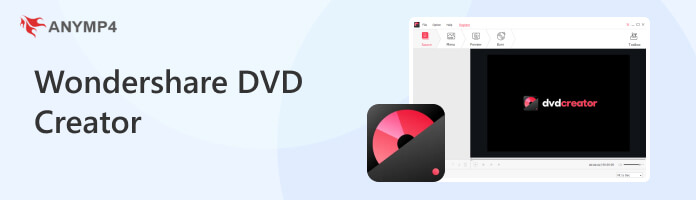
Wondershare DVD Creator — известная программа для записи DVD. Благодаря его мощным функциям вы можете записывать видео на DVD/Blu-ray/CD с высоким качеством. Конечно, Wondershare DVD Burner позволяет вам редактировать видео, поэтому вам не придется устанавливать другие видеоредакторы, если ваши потребности в редактировании являются базовыми. Однако интерфейс этого инструмента создания DVD неудобен для пользователя. Если вы выбрали функцию для использования, но хотите вернуться на домашнюю страницу, вам необходимо закрыть программу и перезапустить ее снова. Этот процесс отнимает время.
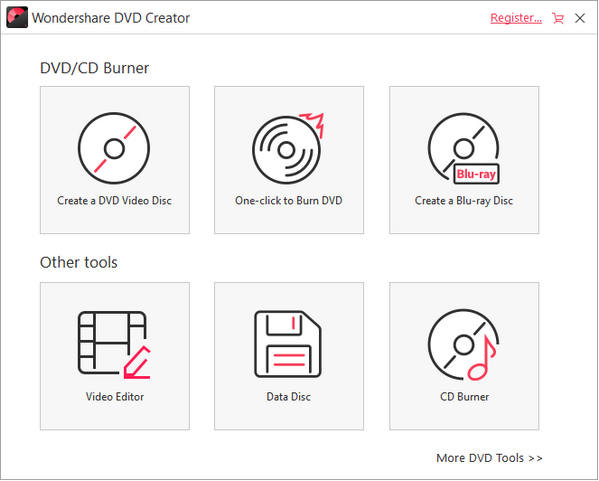
Главные преимущества
PROS
CONS
Не знаете, как использовать Wondershare DVD Creator для записи DVD? Продолжайте читать, и эта часть покажет вам, как это сделать.
1 После установки и запуска программы выберите Создать DVD-видеодиск сначала в главном интерфейсе.
2 Затем вы можете щелкнуть по центру окна, чтобы выбрать видео и добавить его в Wondershare DVD Maker.
3 После загрузки видео вы можете нажать кнопку Редактировать Кнопка входа в окно редактирования видео.
4 Далее перейдите к подзаголовок и установите флажок Включить субтитры плагина чтобы добавить субтитры.
5 После настройки субтитров нажмите кнопку OK кнопку, чтобы сохранить изменения.
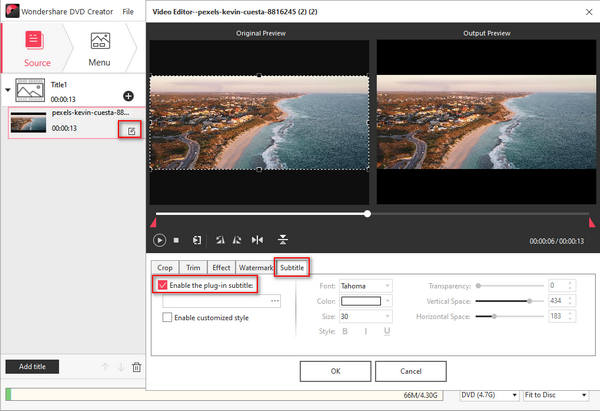
1 Если вы хотите добавить музыку к видео перед созданием DVD, вы можете переключиться на Меню окно после импорта видео.
2 Здесь, пожалуйста, нажмите на Музыка Кнопка, чтобы изменить фоновую музыку для вашего видео.
3 Затем вы можете нажать кнопку с тремя точками, чтобы добавить другие музыкальные файлы.
4 Позже нажмите OK чтобы сохранить редактирование.
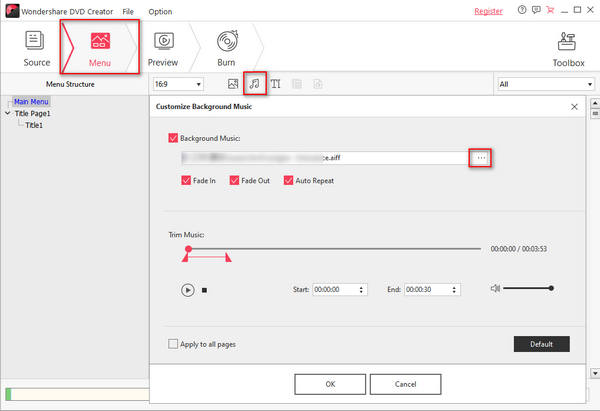
Если вы хотите применить к своим видео другие шаблоны или меню для записи DVD, вы можете перейти к Меню. Эта функция предлагает на выбор различные меню или шаблоны. Вы также можете выбрать понравившийся шаблон в правой части окна и дважды щелкнуть по нему, чтобы добавить.
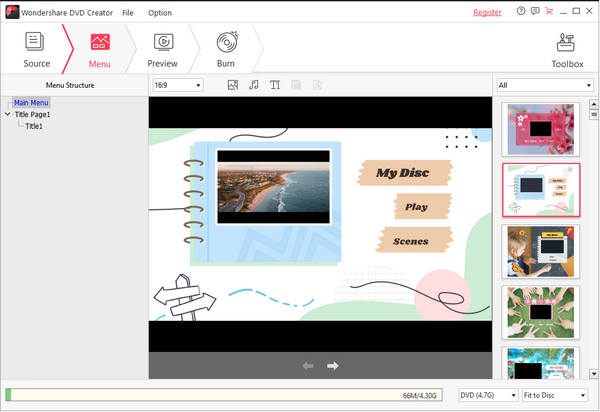
Чтобы изменить скорость записи DVD в Wondershare DVD Creator, вам необходимо зайти в Гореть вкладка и изменение Скорость горения.
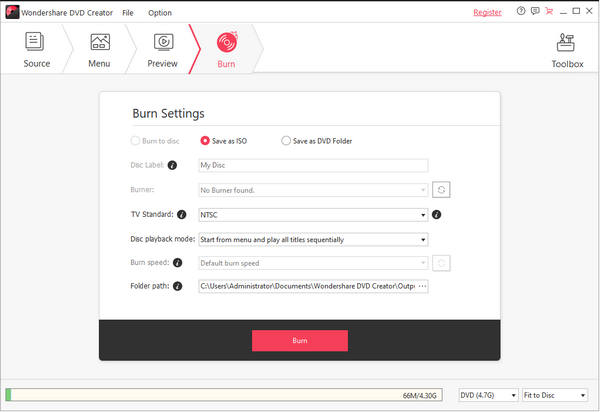
Жаль, что Wondershare DVD Maker не поддерживает копирование и клонирование DVD. К счастью, вы можете использовать AnyMP4 DVD Copy для копирования ваших DVD-дисков на другой или на компьютер и жесткий диск.
Чтобы разделить фильм на главы при записи его на DVD в Wondershare DVD Creator, вам необходимо сначала разделить фильм на несколько клипов. AnyMP4 Video Converter Ultimate может помочь завершить разделение фильма с помощью Отделка функция. Затем вы можете последовательно добавить эти клипы в Wondershare DVD Burner. И эти клипы станут главами.
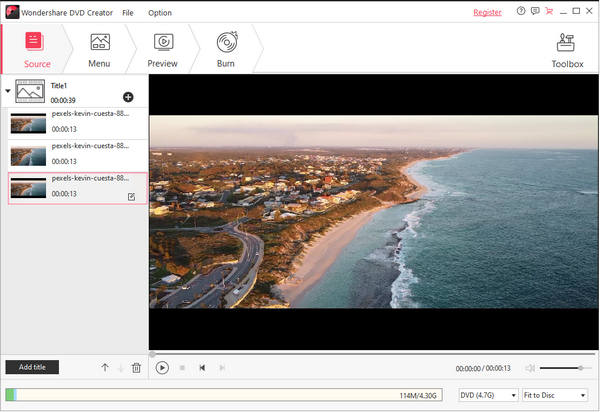
Конечно, Wondershare DVD Creator — не единственный вариант создания DVD-дисков на вашем компьютере. Ниже вы можете получить лучшее альтернативное программное обеспечение для создания DVD.
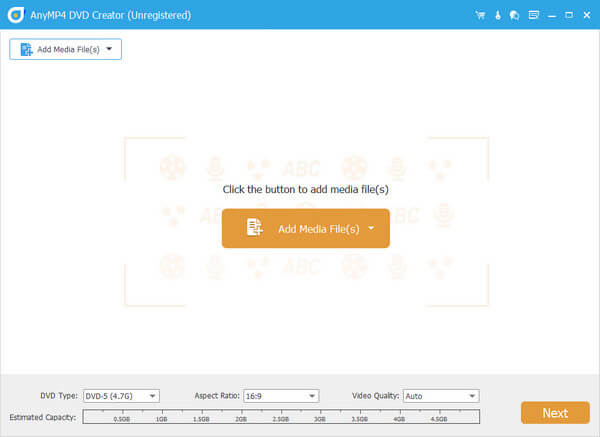
AnyMP4 DVD Creator — лучшая альтернатива Wondershare DVD Creator. Он может конвертировать несколько видео и аудио файлов в DVD-5 или DVD-9 одним щелчком мыши. Вы также можете использовать его для создания папок DVD или ISO-образов из видеофайлов для записи на DVD. Это удивительное программное обеспечение для записи DVD поддерживает множество мультимедийных форматов, таких как MP4, WMV, MOV, 3GP, AVI, TS, FLV, MKV и т. д. Кроме того, оно может помочь вам создавать меню заголовков DVD со встроенными шаблонами и изменять миниатюры, кнопки, рамки и другие элементы, а также позволяют редактировать видео и добавлять звуковые дорожки и субтитры в окне видеоредактора.
PROS
CONS
Безопасная загрузка
Безопасная загрузка
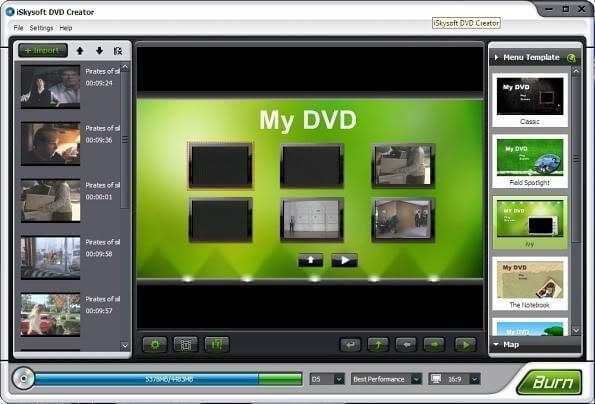
iSkysoft DVD Creator это еще одна альтернатива Wondershare DVD Creator. Он поддерживает импорт видео (MP4, WMV, AVI, MKV, FLV и т. д.), аудиодорожки и фотографии с жесткого диска или веб-сайтов для создания DVD. И это позволяет записывать мультимедийные файлы на DVD с полным разрешением. Кроме того, вы можете использовать его для обрезки видеоклипов и удаления рекламы из записанных телепрограмм или применения расширенных эффектов. Это также хорошая помощь в создании потрясающих DVD-меню в голливудском стиле со встроенными стилями и темами.
PROS
CONS
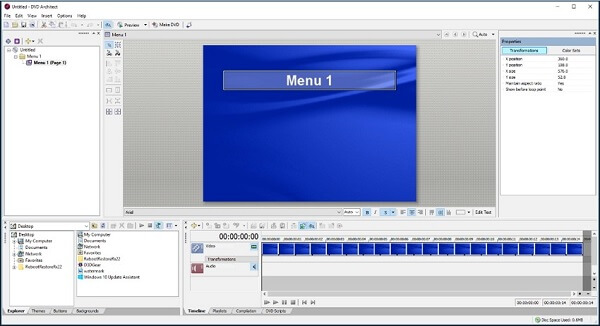
Sony DVD Architect Studio поможет вам создавать диски DVD и Blu-ray с профессиональными авторскими функциями. С помощью этой альтернативы Wondershare DVD Maker вы можете управлять всеми аспектами вашего DVD, такими как фон, воспроизведение и эффекты. Он предлагает множество готовых пресетов для проектов создания дисков и позволяет создавать уникальные меню DVD с изображениями, музыкой, графикой и многим другим.
PROS
CONS
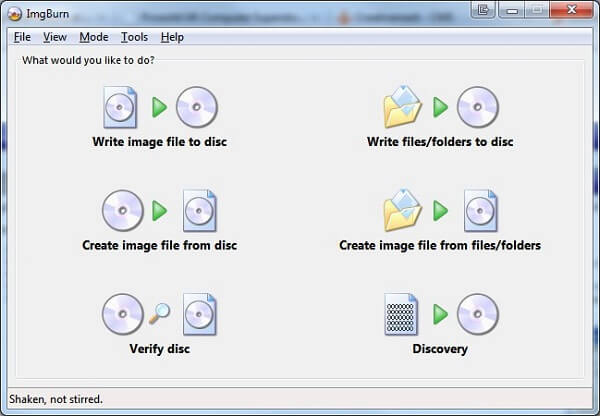
Вы можете использовать ImgBurn для бесплатного создания любых типов файлов изображений CD, DVD и Blu-ray на оптических дисках. (Для большего бесплатное программное обеспечение для создания DVD, вам следует прочитать этот пост.) Кроме того, он поддерживает прямую запись файлов и данных на CD или DVD, стирание перезаписываемых DVD-дисков для записи на них нового содержимого и установки разрешений, позволяющих пользователям с ограниченными правами получать доступ к вашим DVD-дискам. Помимо создания DVD, ImgBurn также позволяет копировать и резервное копирование DVD на жесткий диск.
PROS
CONS
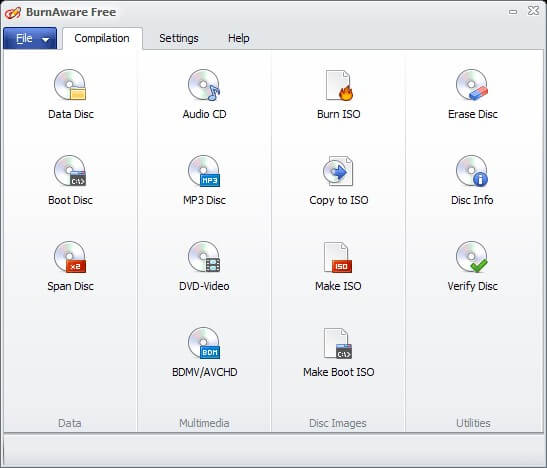
Последней альтернативой Wondershare DVD Burner является BrunAware Free. Он позволяет записывать файлы на компакт-диски, DVD-диски или диски Blu-ray для создания дисков мультимедиа или данных. Это также поможет вам создать загрузочный компакт-диск или DVD-диск с файлами образа ISO. Кроме того, с помощью этого программного обеспечения вы можете создавать файлы образов ISO или папки DVD из цифровых файлов для записи на DVD. Кроме того, BrunAware Free предлагает обширные функции, связанные с созданием и копированием DVD, поскольку DVD-клонер. А интерфейс интуитивно понятен и позволяет быстро найти то, что нужно.
PROS
CONS
Действительно ли Wondershare DVD Creator бесплатен?
Нет, Wondershare DVD Creator не является бесплатным продуктом. Если вы хотите использовать его без каких-либо ограничений, вам необходимо его приобрести. Вот его планы: 39.95 долларов США за годовую подписку, 1 долларов США за бессрочную лицензию и 55.95 долларов США за многопользовательскую лицензию.
Безопасен ли Wondershare DVD Creator?
Wondershare DVD Creator безопасен, поскольку является продуктом надежной и известной компании. И он обещает, что не будет утечки вашей конфиденциальности.
Судя по вышеизложенному, вы должны хотя бы понять, что Wondershare DVD Creator есть и стоит ли его использовать. Прежде всего, это профессиональная программа для создания DVD с расширенными возможностями. Если вам это не нравится, не волнуйтесь, вы можете найти другие варианты создания HD DVD. AnyMP4 DVD Creator, например, не только прост в использовании, но и способен создавать HD DVD с любыми видеофайлами.